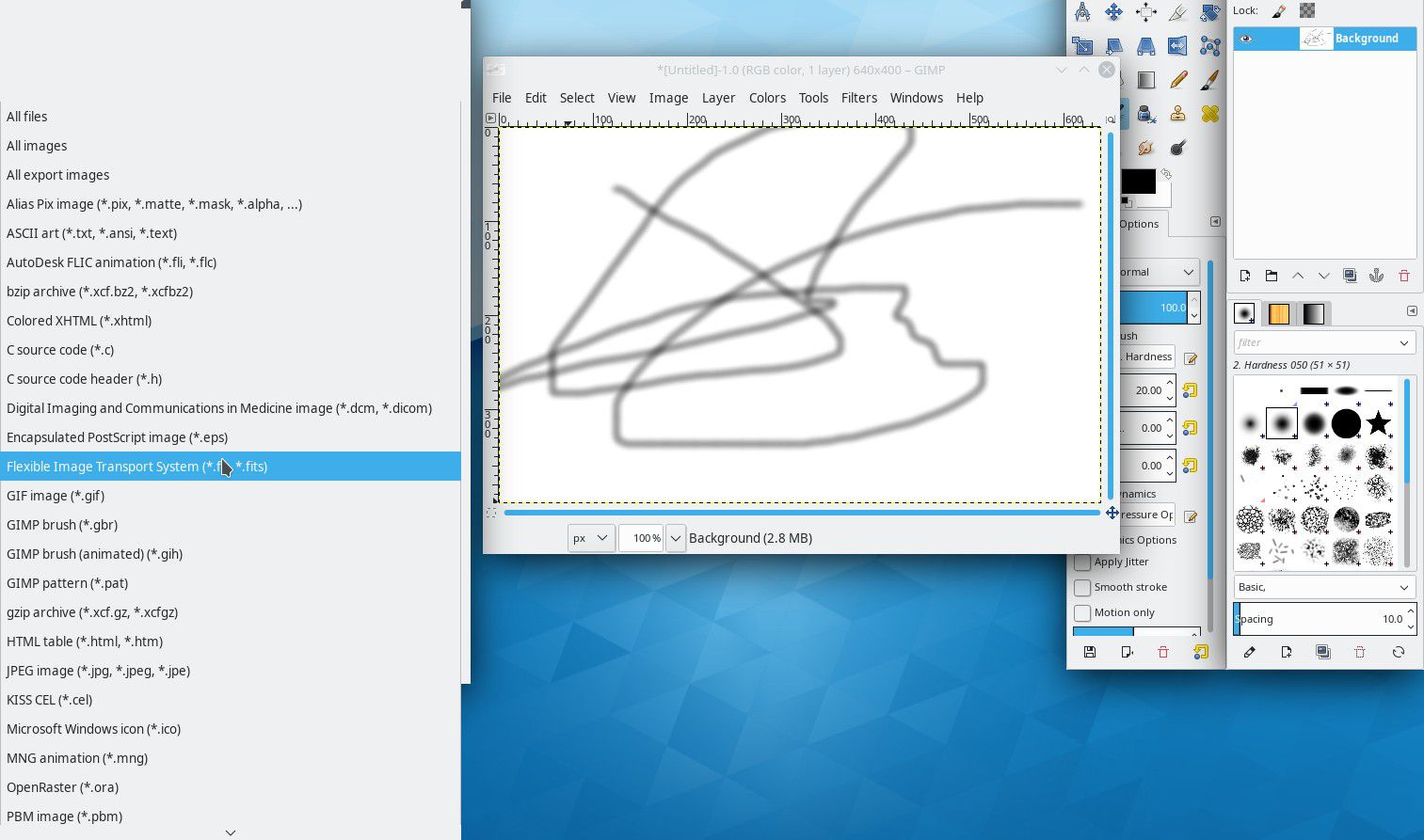Avoimen lähdekoodin ohjelmisto tarjoaa monia etuja, mutta koska kuka tahansa voi helposti luoda ja julkaista sovelluksen, joskus on useita vaihtoehtoja, jotka näyttävät tekevän saman työn. Esimerkki tästä ovat grafiikkaohjelmat, joissa GIMP ja Krita ovat johtavia. Nämä kaksi ohjelmaa palvelevat kuitenkin hieman eri tarkoituksia, ja selitämme tarkalleen, mitä tämä tarkoittaa. Joidenkin «GIMP»-nimen negatiivisten konnotaatioiden vuoksi jotkut kehittäjät ovat tehneet siitä haarukan nimeltä Glimpse. Näillä on tällä hetkellä samanlainen toiminnallisuus, vaikka tämä saattaa muuttua tulevaisuudessa uuden Glimpse-tiimin päätösten perusteella.
Krita vs. GIMP: Yleiset havainnot
LINKUTTAA
- Yleensä kypsempi.
- Laajempi valikoima toimintoja.
- Tuttu palettipohjainen käyttöliittymä.
- Laajat vaihtoehdot vientimuotoihin.
Krita
- Uudempi, nopeampi kehitys.
- Parempi heti käyttövalmis tuki tiedostojen avaamiseen.
- Edistyneemmät harjamoottorit.
- Parempi tuki tablettien piirtämiseen.
- macOS-versio saatavilla vain «kehitys»-julkaisuissa.
Molemmat sovellukset ovat erittäin suorituskykyisiä grafiikkaohjelmia, jotka on sijoitettu lähtötason ohjelmien, kuten MS Paint ja vastaavien, yläpuolelle. Ne on jopa listattu yhdeksi Photoshopin parhaista vaihtoehdoista. Ja ne molemmat tarjoavat toimintoja, jotka asettavat ne samaan luokkaan. On kuitenkin pieniä eroja, jotka voivat saada sinut suosimaan toista toiseen verrattuna.
GIMP ja Krita: Molemmat ovat avoimen lähdekoodin ja ilmaisia
Molemmat sovellukset ovat avoimen lähdekoodin projekteja ja siksi täysin ilmaisia. Lisäksi kaikki lisäämäsi työkalut tai toiminnot ovat todennäköisesti myös ilmaisia, joten voit luopua suurista hintalappuista ja kuukausittaisista tilausmaksuista.
Yhteensopivuus: Krita tukee paremmin piirustustabletteja
GIMP on saatavilla suurille työpöytäalustoille, mukaan lukien Windows, macOS ja Linux (sekä muut Unix-pohjaiset käyttöjärjestelmät). Kritan «pää»haara (eli «vakaat» julkaisut) tukee vain Windowsia ja Linuxia. Voit hankkia ohjelman macOS:lle, mutta sinun on käytettävä kokeiluversiota. Voit jopa hankkia Kritan Microsoft Storesta, ja rahat auttavat tukemaan projektia edelleen.
Kummastakaan sovelluksesta ei ole suoria portteja iOS: lle tai Androidille. Jos haluat tehdä graafista työtä liikkeellä ollessasi, etsi sovellus, joka tukee jotakin suosikkisovelluksesi tiedostomuodoista. Keskustelemme siitä seuraavassa osiossa. Käyttöjärjestelmän tuen lisäksi on myös syytä huomata, että Kritalla on kuulemma parempi tuki tablettien piirtämiseen. Tämä on järkevää, koska sovelluksen päätarkoitus on digitaaliset taiteilijat pikemminkin kuin henkilöt, jotka haluavat korjata esimerkiksi muutamia kuvia. Mutta vaikka GIMP tukee myös tabletteja, niiden käyttäytymiseen on raportoitu useita ongelmia, ja käyttäjät raportoivat, että näiden tablettien konfiguraatiot (esim. kuinka ne reagoivat paineeseen) eivät ole niin hienostuneita kuin Krita.
Tiedostomuotojen tuki: Kritan järjestelmä on intuitiivisempi
Suurin ero näiden kahden sovelluksen välillä tässä suhteessa on, että Kritalla on intuitiivisempi tiedostotuki työtiedostoillesi tai tiedostoille, joita tarkistat ja tallennat joka päivä.
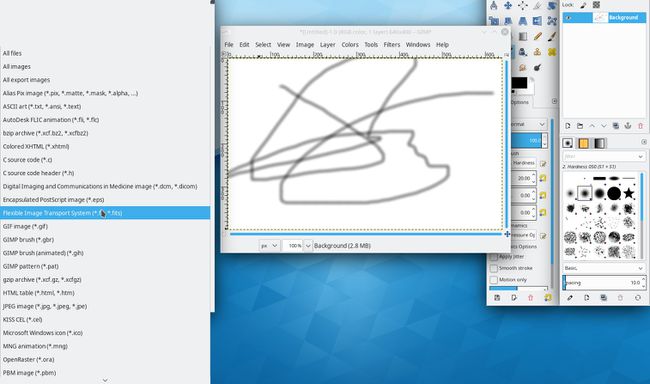
Krita voi esimerkiksi avata suoraan Photoshop PSD -tiedostoja, joihin GIMP:n on tuotava/muunnettava ne. Tämä tekee tiedostojen jakamisesta ja yhteistyöstä muiden kanssa hankalampaa. Lisäksi GIMP ei tue RAW-tiedostoja ilman lisäosan apua, joten valokuvaajat voivat pitää tauon. Molemmat tiedostot tarjoavat kuitenkin erinomaisen tuen tiedostomuotojen vientiä varten. GIMP tarjoaa hieman enemmän vaihtoehtoja, mutta molemmat kattavat vaihtoehdot, joita useimmat aloittelijat ja keskitason käyttäjät tarvitsevat, kuten .JPG, .GIF ja .PNG. Jälleen GIMPillä on laajempi valikoima vaihtoehtoja tässä yleisempänä grafiikkatyökaluna.
Ominaisuudet: GIMPissä on enemmän, mutta Kritas on parempi
Suurin ero näiden ohjelmien välillä ei ole niinkään se, mitä toimintoja niillä on, vaan pikemminkin se, kuinka hyvin tietyt toiminnot on toteutettu. Kritalla on toisaalta työkaluja, kuten sivellin ja väripoisto, jotka helpottavat kuvien luomista alusta alkaen, etenkin piirustustabletilla. Tämän haittapuolena on, että yleisemmät toiminnot, kuten rajatun alueen täyttäminen valitulla värillä, eivät ole yhtä tarkkoja kuin GIMPissä.
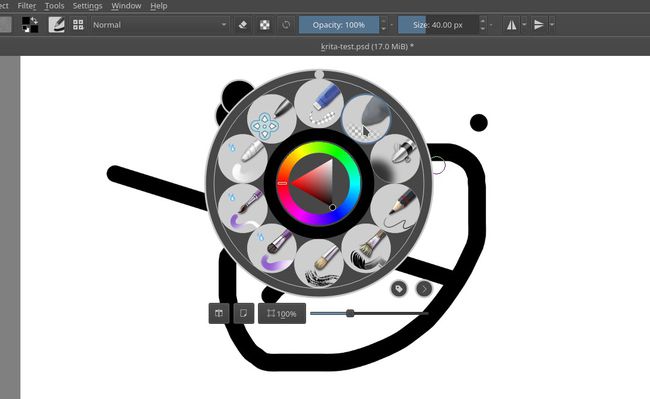
GIMPillä sen sijaan on enemmän leveyttä. Useimmat ominaisuudet, kuten suodattimet, sisältävät enemmän Kritan vaihtoehtoja, koska se on suunnattu laajemmalle kuvankäsittelyyleisölle. Valitettavasti, vaikka siinä on piirustustyökaluja, kuten kyniä ja siveltimiä, niitä ei ole niin paljon tai ne eivät ole niin hyvin konfiguroituja kuin Kritassa.
Käyttöliittymä: Se on sekalainen laukku
Ne, jotka etsivät vaihtoehtoa Photoshopille, löytävät GIMPin suhteen ristiriitaisia. Vaikka se voi käyttää tuttua «kelluva paletti» -metaforaa, vasemmassa paneelissa on myös joukko säätimiä (Photoshop-käyttäjät ovat tottuneet niihin oikealla). Tämä sekoitus tuttua ja erilaista voi aiheuttaa aluksi hämmennystä.
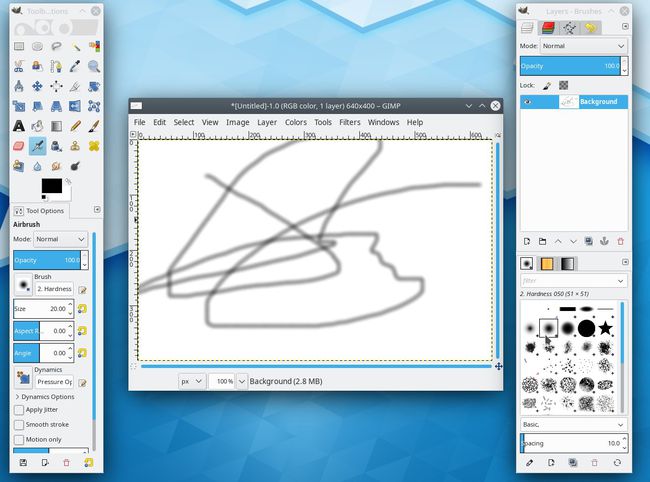
Kritan on myös opeteltava uudelleen, mutta hieman eri syistä. Suunnittelijat ovat päättäneet yksinkertaistaa käyttöliittymää kohdennetummaksi ohjelmaksi, ja tämä on suunnattu maalaamiseen/digitaaliseen taiteeseen. Työkaluja, jotka eivät suoraan liity tähän kohteeseen, voidaan haudata alemmas valikkorakenteissa tai lisävalintaikkunoissa.
Krita vs GIMP: Lopullinen tuomio
Jos etsit monenlaista kuvankäsittely- ja grafiikkatyötä, GIMP tarjoaa sinulle parhaan valikoiman työkaluja. Kuitenkin, jos digitaalisen taiteen luominen on sinun juttusi, Krita auttaa parhaiten työsi saamisessa. Yksi avoimen lähdekoodin ohjelmistojen hienoista asioista on kuitenkin se, että se on (yleensä) saatavilla ilmaiseksi. Voit siis asentaa ne molemmat, kokeilla niitä ja nähdä, kumpi niistä on paras. Se voi osoittautua molemmiksi.